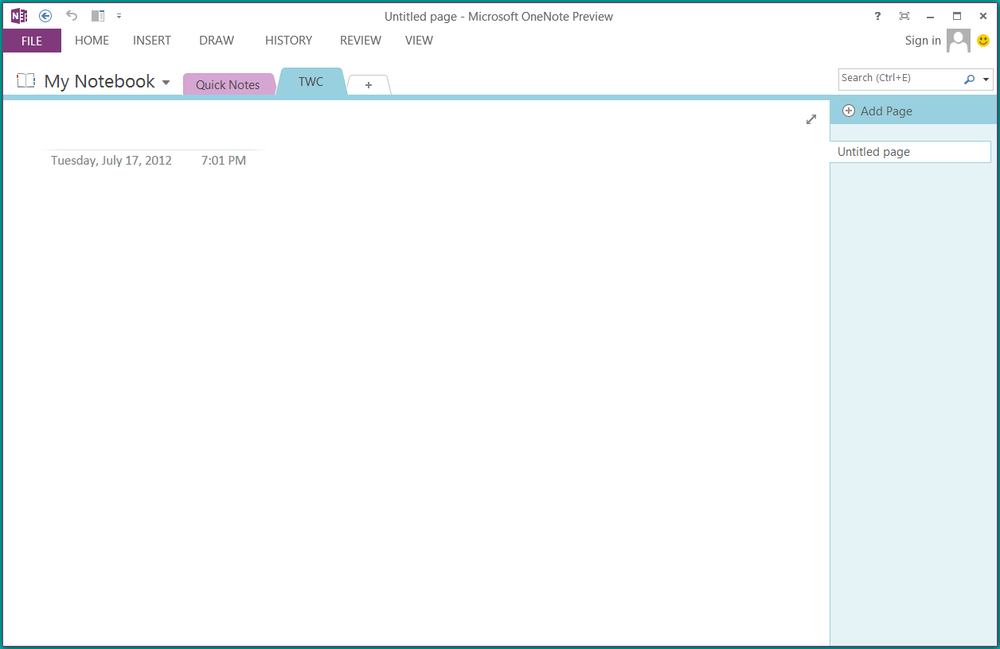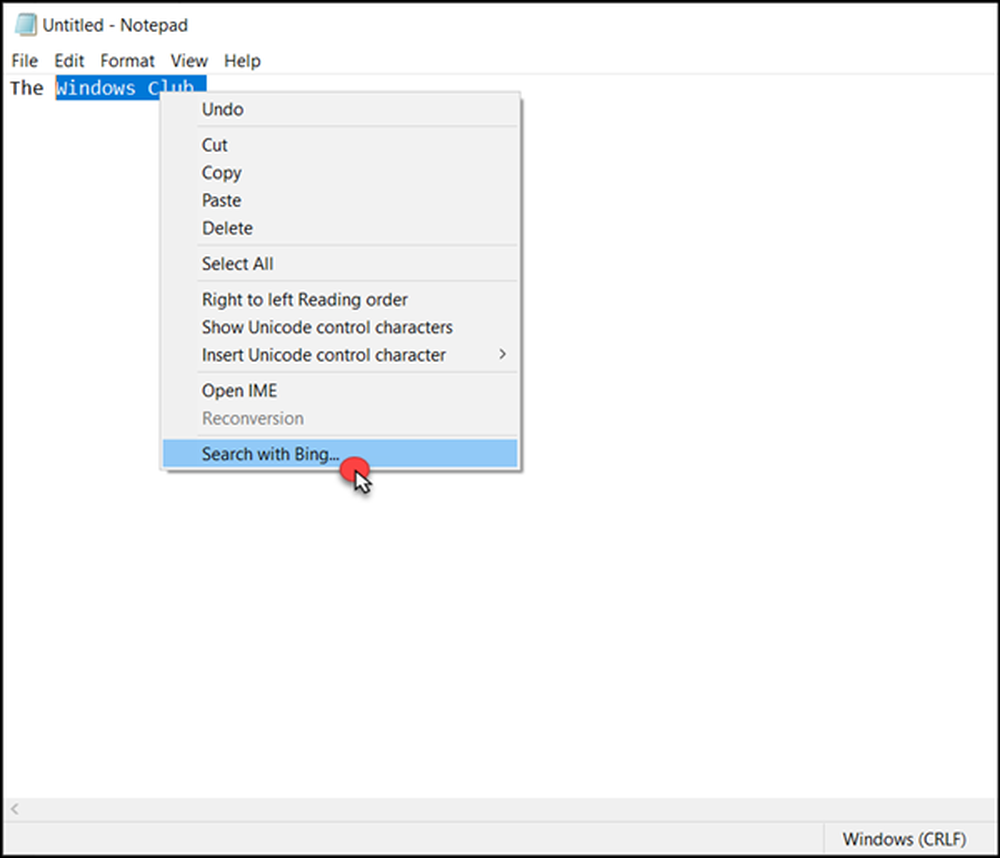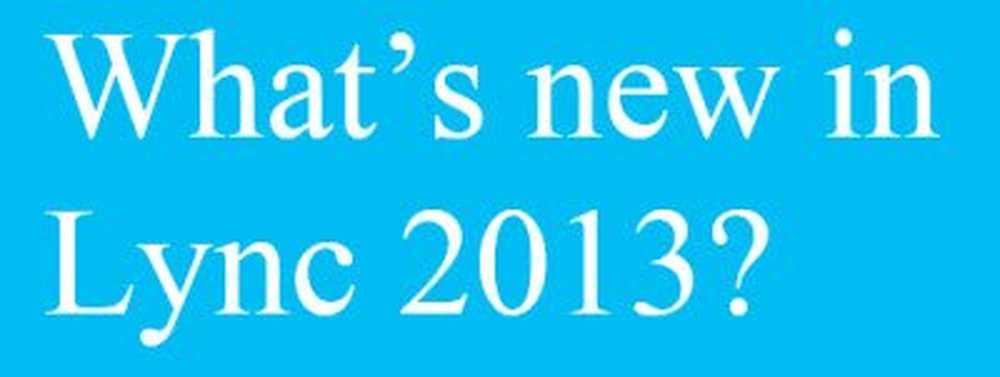Nouvelles fonctionnalités du navigateur Edge sous Windows 10 v1809
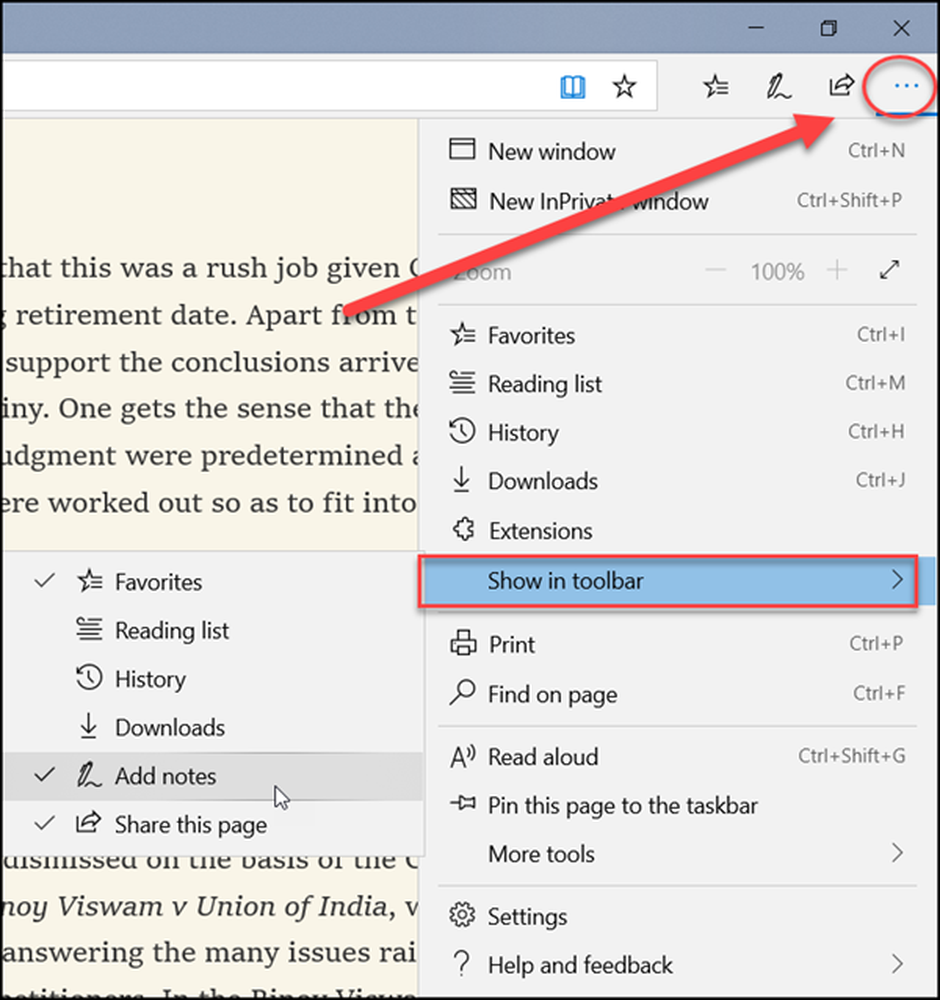
La mise à jour de Windows 10 Octobre 2018 est livrée avec des presse-papiers, un clavier Swift et de nouveaux émojis fonctionnant dans le cloud. En plus de cela, Microsoft a également essayé d’affiner l’utilisation de son navigateur Web intégré. - Microsoft Edge. Le navigateur a reçu quelques améliorations de conception fluides, avec des onglets soignés et de nouveaux effets. Voici la description des changements que nous avons observés jusqu'à présent dans le navigateur..

Nouvelles fonctionnalités dans Edge sur Windows 10 v1809
Lecture multimédia automatique

Il n'y a rien de plus énervant que des sites qui lisent automatiquement des médias. Beaucoup ont vécu l'horreur. Ainsi, après avoir entendu de nombreux commentaires d'utilisateurs, Microsoft a autorisé les utilisateurs à prendre le contrôle du contenu multimédia des sites à lecture automatique. Pour configurer les modifications, allez à 'Réglages', choisir 'Avancée'et dessous'Lecture automatique des médias'. Ici vous pouvez trouver trois options:
- Permettre
- Limite
- Bloc
Sélectionnez l'option souhaitée.
Lire sans distractions

Maintenant, lorsque vous naviguez sur une page Web dans 'Lecture vue', vous pouvez en créer un résumé en soulignant quelques lignes importantes qui vous aident à digérer le nœud du problème. Pour essayer ceci, cliquez simplement ou tapez n'importe où sur la page, sélectionnez Outils d'apprentissage. Ensuite, naviguez vers 'Lecture Préférences ' et activer le 'Ligne focus' fonctionnalité.
Support de dictionnaire

De la même manière, au fur et à mesure que vous lisez, vous pouvez rechercher des définitions de mots-clés dans la vue Lecture, les livres et les PDF, à l'aide de la nouvelle fonction de dictionnaire. Sélectionnez simplement un mot pour que sa définition apparaisse au-dessus de votre sélection, même lorsque vous êtes hors ligne..
Activer Afficher les définitions en ligne pour
Vous pouvez sélectionner les documents et les sites avec lesquels le dictionnaire doit fonctionner en accédant à la 'Général' onglet sous 'Réglages' et en choisissant les options sous 'Afficher les définitions en ligne pour… '
Menu de consentement repensé et notification simplifiée

Icône PDF modifiée

Si vous avez choisi Edge comme application par défaut pour afficher les fichiers PDF, vous remarquerez une icône différente avec une étiquette rouge pour les documents PDF dans l'Explorateur de fichiers. Toutes vos activités PDF dans Microsoft Edge apparaîtront dans la timeline.
De même, lorsque vous travaillez avec des fichiers PDF, vous pouvez maintenant afficher la barre d’outils en survolant simplement le haut de la page et cliquer sur le bouton Épingler pour que la barre d’outils soit toujours visible..
Ajuster la taille du texte

Le 'Options de texte' dans 'Vue de lecture'ajoute une option pour afficher un espacement plus large entre les lettres et changer la couleur de fond via'Thème de page'pour améliorer la lisibilité. Pour ajuster la taille de la police et le thème de la page, cliquez ou appuyez n'importe où sur la page pour afficher la barre de lecture, puis sélectionnezOptions de texte'.
Interface des paramètres actualisés
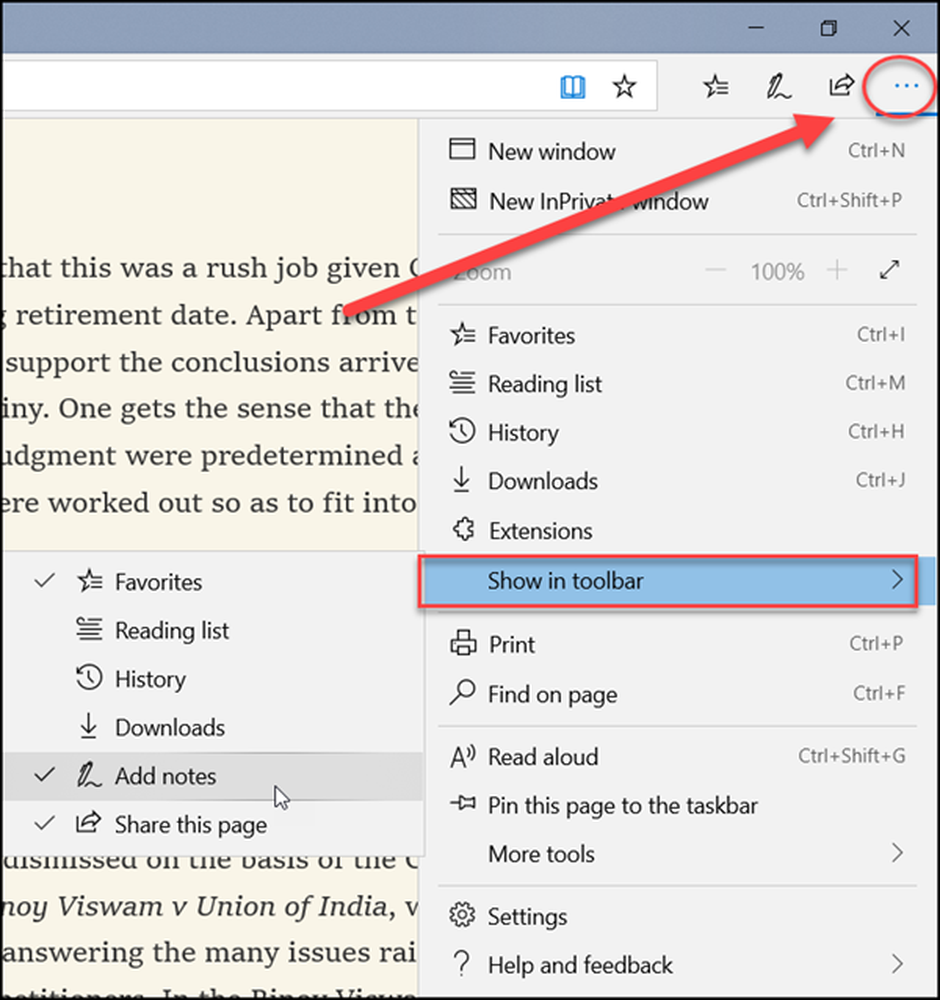
Les paramètres de Microsoft Edge étaient encombrés par de nombreuses options disponibles dans une seule fenêtre. À compter de la mise à jour Windows 10 octobre 2018, cette section deviendra plus facile à naviguer. Les actions les plus couramment utilisées seront organisées en groupes avec des icônes pour chaque entrée et des raccourcis clavier pour un accès plus rapide.
De plus, il existe maintenant de nouvelles façons de personnaliser la barre d’outils du navigateur. La fonctionnalité très demandée - une possibilité de personnaliser les icônes devant apparaître dans la barre d’outils Microsoft Edge a été livrée. Vous pouvez en ajouter autant que vous le souhaitez ou les supprimer pour obtenir un aspect net en quelques étapes simples. Il suffit de sélectionner le 'Afficher dans la barre d'outils'option dans le'Paramètres et plus'menu pour commencer.
Menus rafraîchis
Tous vos favoris, votre historique, vos téléchargements et bien plus encore se trouveront dans le menu Hub redéfini de Microsoft Edge. Pour le rendre visible, sélectionnez simplement le 'Favoris'icône près de la barre d'adresse et donnez aux options (Livres, Historique ou Téléchargements) un aperçu des nouveautés.
Fluent Design et UI
Au fur et à mesure que de nouvelles modifications sont découvertes dans la nouvelle version du navigateur, quelques modifications subtiles de Fluent Design à l’expérience de la barre d’onglet seront également visibles. Ceux-ci vont ajouter un nouvel effet de profondeur aux onglets, actuellement en vue.
Bien qu’il s’agisse de la deuxième et dernière grande mise à jour du système d’exploitation de Microsoft cette année, le navigateur Web intégré ne modifie pas de manière significative la façon dont vous surfez sur Internet. Cependant, il ajoute un tas de nouvelles modifications et plusieurs nouvelles fonctionnalités conçues pour améliorer l'expérience utilisateur globale.